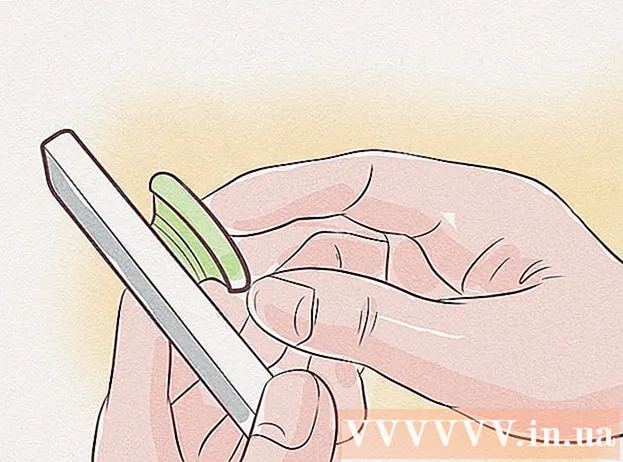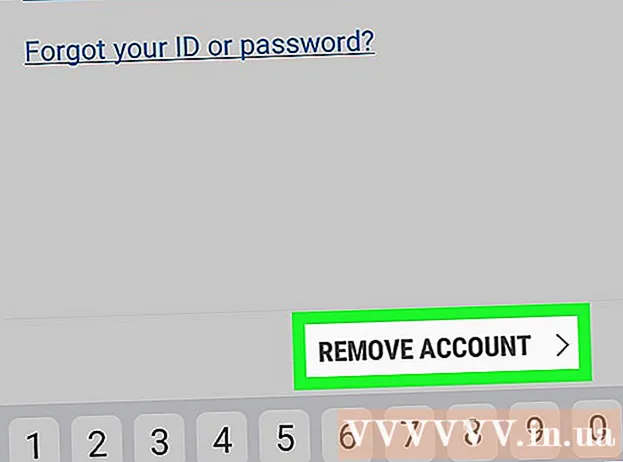Kirjoittaja:
Helen Garcia
Luomispäivä:
17 Huhtikuu 2021
Päivityspäivä:
1 Heinäkuu 2024

Sisältö
- Askeleet
- Tapa 1 /2: Langattoman näppäimistön liittäminen
- Tapa 2/2: Langallisen näppäimistön liittäminen
Tässä artikkelissa aiomme näyttää, kuinka näppäimistö liitetään Mac -tietokoneeseen. Langallinen näppäimistö voidaan liittää tietokoneen USB -porttiin ja langaton näppäimistö Bluetoothin kautta. Langattoman näppäimistön liittämiseksi tarvitset hiiren tai ohjauslevyn.
Askeleet
Tapa 1 /2: Langattoman näppäimistön liittäminen
 1 Napsauta kuvaketta
1 Napsauta kuvaketta  . Se on näytön yläreunan valikkorivin vasemmalla puolella. Valikko avautuu.
. Se on näytön yläreunan valikkorivin vasemmalla puolella. Valikko avautuu.  2 Klikkaa Järjestelmäasetukset. Tämä on valikon toinen vaihtoehto. Järjestelmäasetukset -ikkuna avautuu.
2 Klikkaa Järjestelmäasetukset. Tämä on valikon toinen vaihtoehto. Järjestelmäasetukset -ikkuna avautuu.  3 Napsauta Bluetooth -kuvaketta
3 Napsauta Bluetooth -kuvaketta  . Se näyttää tyylitelty sininen "B".
. Se näyttää tyylitelty sininen "B".  4 Klikkaa Ota Bluetooth käyttöön. Tee tämä, jotta voit liittää langattoman näppäimistön. Jos Bluetooth on jo käytössä, ohita tämä vaihe.
4 Klikkaa Ota Bluetooth käyttöön. Tee tämä, jotta voit liittää langattoman näppäimistön. Jos Bluetooth on jo käytössä, ohita tämä vaihe.  5 Aseta langaton näppäimistö pariliitostilaan. Toimenpiteesi riippuvat näppäimistön mallista - lue näppäimistön ohjeet saadaksesi selville. Kun tietokone tunnistaa näppäimistön, se näkyy käytettävissä olevien Bluetooth -laitteiden luettelossa.
5 Aseta langaton näppäimistö pariliitostilaan. Toimenpiteesi riippuvat näppäimistön mallista - lue näppäimistön ohjeet saadaksesi selville. Kun tietokone tunnistaa näppäimistön, se näkyy käytettävissä olevien Bluetooth -laitteiden luettelossa. - Jos haluat liittää Magic -näppäimistön tai Magic -hiiren automaattisesti Bluetoothiin, liitä se USB -porttiin Lightning -kaapelilla ja käynnistä sitten laite.
 6 Klikkaa Kytke lähellä näppäimistöä käytettävissä olevien Bluetooth -laitteiden luettelossa. Kun näppäimistöllä näkyy sana "Yhdistetty", näppäimistö on pariliitetty tietokoneeseen ja voit käyttää sitä.
6 Klikkaa Kytke lähellä näppäimistöä käytettävissä olevien Bluetooth -laitteiden luettelossa. Kun näppäimistöllä näkyy sana "Yhdistetty", näppäimistö on pariliitetty tietokoneeseen ja voit käyttää sitä.
Tapa 2/2: Langallisen näppäimistön liittäminen
 1 Liitä näppäimistö USB -porttiin. Tee tämä USB -kaapelilla tai langattomalla USB -sovittimella. USB -portit sijaitsevat useimpien iMacien takana.
1 Liitä näppäimistö USB -porttiin. Tee tämä USB -kaapelilla tai langattomalla USB -sovittimella. USB -portit sijaitsevat useimpien iMacien takana.  2 Kytke näppäimistö päälle. Jos laitteessa on virtapainike, paina sitä. Tietokone tunnistaa näppäimistön automaattisesti.
2 Kytke näppäimistö päälle. Jos laitteessa on virtapainike, paina sitä. Tietokone tunnistaa näppäimistön automaattisesti.